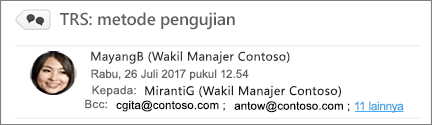Jika Anda menambahkan nama penerima ke kotak Bcc (blind carbon copy) dalam pesan email, salinan pesan dikirim ke penerima tersebut, tetapi nama tersebut tidak terlihat oleh penerima pesan lainnya.
Aktifkan Bcc
-
Buat pesan email baru.
-
Di akhir baris Kepada , pilih Bcc.
-
Dalam kotak Bcc , tambahkan penerima, tulis pesan, dan jika sudah siap, pilih Kirim.
Menampilkan penerima Bcc
Jika merupakan penerima pesan, Anda tidak dapat melihat apakah pengirim menambahkan penerima Bcc. Hanya pengirim pesan yang dapat melihat nama penerima Bcc dengan membuka pesan dalam folder Item Terkirim tempat semua pesan terkirim disimpan secara default:
-
Dalam folder Item Terkirim, buka pesan yang telah Anda kirimkan.
-
Di Panel Baca, lihat bagian header pesan.
Tips:
-
Jika terdapat penerima lainnya, Anda akan melihat jumlah penerima dan lainnya. Dalam cuplikan layar, misalnya, 11 lainnya memperlihatkan ada 11 penerima lainnya yang tercantum dalam kotak Bcc .
-
Pilih lainnya untuk memperluas (membuka) bagian header pesan.
-
Mengaktifkan Bcc secara default
-
Di Outlook, pilih menu Outlook .
-
Pilih Pengaturan, lalu Buat.
-
Di jendela Penulisan, aktifkan opsi Perlihatkan bidang BCC secara default .